Κάνει Πολιτισμός 5 ή Το CIV 5 συνεχίζει να καταρρέει στον υπολογιστή σας με Windows; Ο Πολιτισμός του Sid Meier V είναι ένα παιχνίδι στρατηγικής που βασίζεται στη σειρά και έχει σχεδιαστεί για Windows και άλλα λειτουργικά συστήματα. Είναι ένα υπέροχο παιχνίδι που παίζεται από εκατομμύρια λάτρεις του gaming. Ωστόσο, αρκετοί παίκτες έχουν αναφέρει ότι το παιχνίδι συνεχίζει να κολλάει στους υπολογιστές τους. Μερικοί από αυτούς ανέφεραν ότι αντιμετώπισαν σφάλματα κατά την εκκίνηση του παιχνιδιού, ενώ το CIV 5 κολλάει στη μέση του παιχνιδιού για πολλούς χρήστες που επηρεάστηκαν.
καλύτερη επιφάνεια εργασίας 2018

Λειτουργεί το Civilization 5 στα Windows 11/10;
Το παιχνίδι Civilization 5 λειτουργεί σε Windows 7 και στις νεότερες εκδόσεις των Windows, συμπεριλαμβανομένων των Windows 11 και των Windows 10. Για να παίξετε το παιχνίδι, μπορείτε να χρησιμοποιήσετε το πρόγραμμα εκκίνησης επιτραπέζιων παιχνιδιών Steam στον υπολογιστή σας με Windows. Μπορείτε να κατεβάσετε και να εγκαταστήσετε το Steam και, στη συνέχεια, να κατεβάσετε και να εγκαταστήσετε ή να αγοράσετε το CIV 5 από το Κατάστημά του. Μετά από αυτό, ανοίξτε το παιχνίδι και ξεκινήστε να παίζετε αυτό το παιχνίδι που βασίζεται στον πολιτισμό.
Γιατί το CIV 5 κολλάει στα Windows;
Το Civilization 5 ή το CIV 5 ενδέχεται να διακοπεί στον υπολογιστή σας για διάφορους λόγους. Εάν ο υπολογιστής σας δεν πληροί τις απαιτήσεις συστήματος του παιχνιδιού, δεν θα έχει καλή απόδοση και είναι πιθανό να διακοπεί. Θα μπορούσε επίσης να είναι ξεπερασμένο ή κατεστραμμένο πρόγραμμα οδήγησης γραφικών που προκαλεί τη συντριβή του CIV 5. Εκτός αυτού, τα κατεστραμμένα ή τα αρχεία παιχνιδιού που λείπουν μπορεί να είναι ένας άλλος λόγος για το ίδιο πρόβλημα. Ζητήματα συμβατότητας, μια παρωχημένη έκδοση του DirectX και το overclocking είναι άλλες πιθανές αιτίες για τις οποίες το CIV 5 συνεχίζει να κολλάει στον υπολογιστή σας.
Πώς μπορώ να διορθώσω το σφάλμα CIV;
Για να διορθώσετε σφάλματα CIV 5, βεβαιωθείτε ότι τα προγράμματα οδήγησης γραφικών σας είναι ενημερωμένα. Επίσης, τα αρχεία του παιχνιδιού σας πρέπει να είναι καθαρά και ενημερωμένα, επομένως επαληθεύστε την ακεραιότητα των αρχείων του παιχνιδιού. Εκτός από αυτό, μπορείτε να ανοίξετε το παιχνίδι σε λειτουργία συμβατότητας και να ενημερώσετε το DirectX για να διορθώσετε το πρόβλημα. Έχουμε συζητήσει λεπτομερώς αυτές τις επιδιορθώσεις, γι' αυτό ελέγξτε παρακάτω.
Διορθώστε τα σφάλματα Civilization 5 ή CIV 5 στα Windows 11/10
Ακολουθούν οι μέθοδοι αντιμετώπισης προβλημάτων που μπορείτε να εφαρμόσετε για να διορθώσετε προβλήματα σφαλμάτων με το Civilization 5 ή το CIV 5 στον υπολογιστή σας:
- Ενημερώστε το πρόγραμμα οδήγησης γραφικών σας αμέσως.
- Επαληθεύστε και επιδιορθώστε τα αρχεία του παιχνιδιού στο Steam.
- Εκτελέστε το CIV 5 σε λειτουργία συμβατότητας.
- Εγκαταστήστε την πιο πρόσφατη έκδοση του DirectX.
- Ελέγξτε τις απαιτήσεις συστήματος του CIV 5
1] Ενημερώστε αμέσως το πρόγραμμα οδήγησης γραφικών
Το πρώτο πράγμα που πρέπει να κάνετε για να διορθώσετε το πρόβλημα είναι να ενημερώσετε το πρόγραμμα οδήγησης γραφικών σας. Το CIV 5 είναι πιθανό να διακοπεί εάν χρησιμοποιείτε μια παλιά έκδοση του προγράμματος οδήγησης γραφικών σας.
Τα Windows παρέχουν ενημερώσεις προγραμμάτων οδήγησης στην ενότητα Προαιρετικές ενημερώσεις. Έτσι, μπορείτε να κάνετε λήψη και εγκατάσταση ενημερώσεων προγραμμάτων οδήγησης γραφικών από εκεί.
Ανοιξε το Ρυθμίσεις εφαρμογή πατώντας Win+I και μεταβείτε στο Ενημερώσεις των Windows . Στη συνέχεια, κάντε κλικ στο Σύνθετες επιλογές > Προαιρετικές ενημερώσεις , επιλέξτε τις διαθέσιμες ενημερώσεις προγραμμάτων οδήγησης και πατήστε το Λήψη και εγκατάσταση κουμπί.
Όταν τελειώσετε, επανεκκινήστε τον υπολογιστή σας και εκτελέστε το CIV 5 για να ελέγξετε εάν έχουν επιλυθεί τα ζητήματα σφαλμάτων.
Μπορείτε να χρησιμοποιήσετε άλλες μεθόδους για να ενημέρωση προγραμμάτων οδήγησης γραφικών. Εάν η ενημέρωση του προγράμματος οδήγησης δεν λειτουργεί, το πρόβλημα ενδέχεται να προκαλείται επειδή το πρόγραμμα οδήγησης της οθόνης σας είναι κατεστραμμένο ή κατεστραμμένο. Ως εκ τούτου, πρέπει απεγκαταστήστε το πρόγραμμα οδήγησης γραφικών σας και στη συνέχεια εγκαταστήστε ξανά ένα καθαρό αντίγραφο στο σύστημά σας.
Ανάγνωση: Γιατί κολλάνε τα παιχνίδια στον υπολογιστή μου ?
2] Επαληθεύστε και επιδιορθώστε τα αρχεία του παιχνιδιού στο Steam
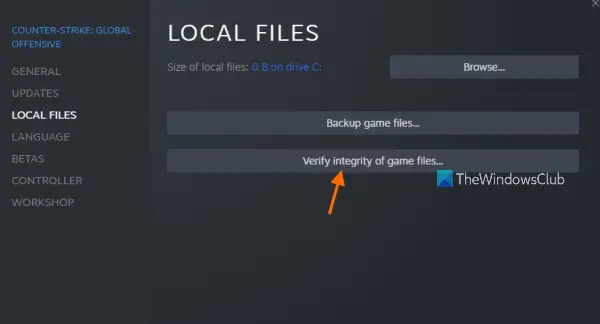
Όπως αναφέρθηκε προηγουμένως, μπορεί να είναι κατεστραμμένα ή να λείπουν αρχεία παιχνιδιού προκαλώντας σφάλματα CIV 5. Επομένως, εάν το σενάριο είναι εφαρμόσιμο, επαληθεύστε την ακεραιότητα των αρχείων του παιχνιδιού χρησιμοποιώντας το πρόγραμμα εκκίνησης παιχνιδιών σας, δηλαδή το Steam για να διορθώσετε το πρόβλημα. Δείτε πώς μπορείτε να το κάνετε αυτό:
- Αρχικά, ανοίξτε τον πελάτη Steam και κάντε κλικ στο ΒΙΒΛΙΟΘΗΚΗ για να αποκτήσετε πρόσβαση σε όλα τα παιχνίδια σας.
- Τώρα, κάντε δεξί κλικ Ο Πολιτισμός του Sid Meier V τίτλο του παιχνιδιού και επιλέξτε το Ιδιότητες επιλογή από το εμφανιζόμενο μενού περιβάλλοντος.
- Στη συνέχεια, μεταβείτε στο ΤΟΠΙΚΑ ΑΡΧΕΙΑ καρτέλα και πατήστε το ΕΠΑΛΗΘΕΥΣΤΕ ΤΗΝ ΑΚΕΡΑΙΟΤΗΤΑ ΤΩΝ ΑΡΧΕΙΩΝ ΠΑΙΧΝΙΔΙΟΥ κουμπί.
- Όταν ολοκληρωθεί η επαλήθευση του παιχνιδιού, μπορείτε να επανεκκινήσετε το CIV 5 για να ελέγξετε εάν το πρόβλημα έχει επιλυθεί.
Βλέπω: Η GPU συνεχίζει να κολλάει ή να παγώνει στον υπολογιστή Windows .
3] Εκτελέστε το CIV 5 σε λειτουργία συμβατότητας
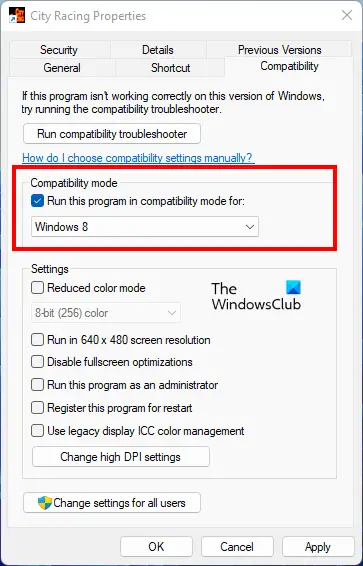
Ο λόγος πίσω από τη συντριβή του CIV 5 μπορεί να είναι προβλήματα συμβατότητας με το λειτουργικό σας σύστημα. Σε αυτήν την περίπτωση, μπορείτε να δοκιμάσετε να εκτελέσετε το παιχνίδι σε λειτουργία συμβατότητας και να δείτε εάν το πρόβλημα έχει επιλυθεί. Εδώ είναι τα βήματα για να το κάνετε αυτό:
Αρχικά, εντοπίστε τη συντόμευση του CIV 5 στην επιφάνεια εργασίας σας. Εναλλακτικά, μπορείτε να ανοίξετε την Εξερεύνηση αρχείων χρησιμοποιώντας Win+E και να μετακινηθείτε στον κατάλογο εγκατάστασής του όπου υπάρχει το κύριο εκτελέσιμο αρχείο του παιχνιδιού. Από προεπιλογή, θα το βρείτε εδώ:
C:\Program Files (x86)\Steam\SteamApps\Common\Civilization V
Τώρα, κάντε δεξί κλικ στο εκτελέσιμο αρχείο και κάντε κλικ στο Ιδιότητες επιλογή από το μενού περιβάλλοντος.
Στο παράθυρο Ιδιότητες, μεταβείτε στο Συμβατότητα καρτέλα και σημειώστε το Εκτελέστε αυτό το πρόγραμμα σε λειτουργία συμβατότητας για: πλαίσιο ελέγχου. Στη συνέχεια, επιλέξτε μια διαφορετική έκδοση των Windows από την τρέχουσα και πατήστε το κουμπί Εφαρμογή > ΟΚ για να αποθηκεύσετε τις αλλαγές.
Τέλος, εκκινήστε το CIV 5 και δείτε εάν το πρόβλημα επιλύθηκε.
Ανάγνωση: Τα παιχνίδια κολλάνε μετά την αναβάθμιση στην πιο πρόσφατη έκδοση στα Windows .
4] Εγκαταστήστε την πιο πρόσφατη έκδοση του DirectX
Εάν το πρόβλημα παραμένει το ίδιο, εγκαταστήστε την πιο πρόσφατη έκδοση του DirectX για να απολαύσετε μια ομαλή εμπειρία παιχνιδιού. Ίσως το πρόβλημα προκαλείται λόγω ξεπερασμένου DirectX. Ετσι, ενημερώστε το DirectX στην τελευταία του έκδοση και ελπίζουμε ότι το θέμα θα έχει λυθεί τώρα.
5] Ελέγξτε τις απαιτήσεις συστήματος του CIV 5
Μπορείτε επίσης να ελέγξετε τις απαιτήσεις συστήματος του CIV 5 και να βεβαιωθείτε ότι ο υπολογιστής σας τις πληροί για να αποφύγετε σφάλματα του παιχνιδιού.
Προτεινόμενες Απαιτήσεις Συστήματος του Civilization 5:
- Λειτουργικό σύστημα: Windows 11/10
- ΕΠΕΞΕΡΓΑΣΤΗΣ: Τετραπύρηνος επεξεργαστής 1,8 GHz
- Μνήμη: 4 GB RAM
- Χώρος στον σκληρό δίσκο: 8 GB δωρεάν
- Μονάδα DVD-ROM: Απαιτείται για εγκατάσταση με δίσκο
- Βίντεο: 512 MB ATI 4800 series ή καλύτερη, 512 MB nVidia 9800 series ή καλύτερη
- Ήχος: Κάρτα ήχου συμβατή με DirectX 9.0c
- DirectX®: DirectX® έκδοση 11
Ας ελπίσουμε ότι αυτό βοηθάει!
Διαβάστε τώρα: Διορθώστε τη μαύρη οθόνη όταν παίζετε παιχνίδια στα Windows .














